请教:2011年9月计算机等考《一级MS Office》全真模拟试卷(18)第2大题第2小题如何解答?【题目描述】第 22 题 将考生文件夹下SKIP文件夹中的文件夹GAP复制到考生文件夹下的EDOS文件夹下,并更名为、GUN。
题目
【题目描述】
第 22 题 将考生文件夹下SKIP文件夹中的文件夹GAP复制到考生文件夹下的EDOS文件夹下,并更名为、GUN。
相似考题
更多“请教:2011年9月计算机等考《一级MS Office》全真模拟试卷(18)第2大题第2小题如何解答? 【题目描述】 第 22 题 将考生文件夹下SKIP文件夹中的文件夹GAP复制到考生文件夹下的EDOS文件夹下,并更名为、GUN。”相关问题
-
第1题:
将考生文件夹下GUN,TAR文件夹中的文件FEN.HEN删除。
(2)在考生文件夹下WATER\ICE文件夹中建立一个新文件夹MOUNT。
(3)将考生文件夹下PEAKLRODE文件夹中的文件JUICE.HLP移动到考生文件夹下 YUMON文件夹中,并将该文件改名为SOUP.DLL.
(4)将考生文件夹下DANG文件夹中的文件CHANGE.OPU复制到考生文件夹下LION文件夹中。
(5)将考生文件夹下BELIVER~IODE文件夹中的文件GUMBLE.BAS更名为 WALKER.FOR。
正确答案:创建文件夹 在“Windows资源管理器”中打开新文件夹的存放位置单击“文件”→“新建”→“文件夹”命令输入新文件夹的名称后按Entre键。 复制文件或文件夹 单击“我的电脑”或“Windows资源管理器”中要复制的文件或文件夹单击“编辑”→“复制”命令打开要存放副本的文件夹或磁盘单击“编辑”→“粘贴”命令。 设置文件或文件夹属性 右击“我的电脑”或“Windows资源管理器”中要设置的文件或文件夹从弹出的快捷菜单中单击“属性”命令在出现的“属性”对话框中可以设置文件属性。 删除文件或文件夹 单击“我的电脑”或“Windows资源管理器”中要删除的文件或文件夹单击“文件”→“删除”命令。另外也可以将文件或文件夹图标拖动到“回收站”。如果拖动时按住了Shill键该项目将从计算机中删除而不保存在“回收站”中。 移动文件或文件夹 单击“我的电脑”或“Windows资源管理器”中要移动的文件或文件夹单击“编辑”→“剪切”命令打开要存放的文件夹或磁盘单击“编辑”→“粘贴”命令。 创建快捷方式 单击“Windows资源管理器”中要要创建快捷方式的文件夹或文件单击“文件”→“新建”→“快捷方式”命令。
创建文件夹 在“Windows资源管理器”中打开新文件夹的存放位置,单击“文件”→“新建”→“文件夹”命令,输入新文件夹的名称后,按Entre键。 复制文件或文件夹 单击“我的电脑”或“Windows资源管理器”中要复制的文件或文件夹,单击“编辑”→“复制”命令,打开要存放副本的文件夹或磁盘,单击“编辑”→“粘贴”命令。 设置文件或文件夹属性 右击“我的电脑”或“Windows资源管理器”中要设置的文件或文件夹,从弹出的快捷菜单中单击“属性”命令,在出现的“属性”对话框中可以设置文件属性。 删除文件或文件夹 单击“我的电脑”或“Windows资源管理器”中要删除的文件或文件夹,单击“文件”→“删除”命令。另外,也可以将文件或文件夹图标拖动到“回收站”。如果拖动时按住了Shill键,该项目将从计算机中删除而不保存在“回收站”中。 移动文件或文件夹 单击“我的电脑”或“Windows资源管理器”中要移动的文件或文件夹,单击“编辑”→“剪切”命令,打开要存放的文件夹或磁盘,单击“编辑”→“粘贴”命令。 创建快捷方式 单击“Windows资源管理器”中要要创建快捷方式的文件夹或文件,单击“文件”→“新建”→“快捷方式”命令。 -
第2题:
将考生文件夹下的BROWN文件夹的“只读”属性撤消,并设置为“隐藏”属性。
2.将考生文件夹下的BRUST文件夹移动到考生文件夹下TURN文件夹中,并改名为 FENG。
3.将考生文件夹下FTP文件夹中的文件BEER.DOC复制到同一文件夹下,并命名为 BEER2.DOC。
4.将考生文件夹下DSK文件夹中的文件BRAND.BPF删除。
5.在考生文件夹下LUY文件夹中建立一个名为BRAIN的文件夹。
正确答案:操作步骤如下: ①右击该文件夹在弹出的下拉菜单中选择“属性”将其“只读”属性去掉并设置新属性为“隐藏”。 ②按住鼠标左键不放将文件夹拖到目的文件夹中两次单击后将其名字改为FENG。 ③右击该文件并拖动到空白处松开鼠标在弹出的快捷菜单中选择“复制到当前位置”两次单击文件“复件BEER.DOC”输入BEER2.DOC回车。 ④单击BRAND.BPF文件按〈Delete〉键将其删除。 ⑤找到LUY文件夹右击窗口空白处在弹出的菜单中选择“新建”的下一级菜单“文件夹”将其重命名为BRAIN。
操作步骤如下: ①右击该文件夹,在弹出的下拉菜单中选择“属性”,将其“只读”属性去掉,并设置新属性为“隐藏”。 ②按住鼠标左键不放,将文件夹拖到目的文件夹中,两次单击后将其名字改为FENG。 ③右击该文件并拖动到空白处松开鼠标,在弹出的快捷菜单中选择“复制到当前位置”,两次单击文件“复件BEER.DOC”,输入BEER2.DOC,回车。 ④单击BRAND.BPF文件,按〈Delete〉键将其删除。 ⑤找到LUY文件夹,右击窗口空白处,在弹出的菜单中选择“新建”的下一级菜单“文件夹”,将其重命名为BRAIN。 -
第3题:
将考生文件夹下SKIP文件夹中的文件夹GAP复制到考生文件夹下的EDOS文件夹中,并更名为GUN。
2.将考生文件夹下GOLDEER文件夹中的文件DOSZIP.OLD的只读和存档属性撤销。
3.在考生文件夹下YELLOW文件夹中建立一个名为GREEN的新文件夹。
4.将考牛文件夹下ACCES\POWER文件央中的文件NKCC.FOR移动到考尘文件夹下NEXON文件夹中。
5.将考生文件夹下的BLUE文件夹删除。
正确答案:1.本题考核如何复制文件夹以及如何重新命名文件央。操作步骤如下。 ①双击打开SKIP文件夹右击文件夹GAP选择快捷菜单中的“复制”命令。 ②右击打开EDOS文件夹选择快捷菜单中的“粘贴”命令。 ③右击文件夹GAP选择快捷菜单中的“重命名”命令输入名称GUN并按回车键。 2.本题考核如何设置文件的只读和存档属性。操作步骤如下。 ①双击打开GOLDEER文件夹右击文件DOSZIP.OLD选择快捷菜单中的“属性”命令参见图4—1打开“属性”对话框。 ②取消“只读”和“存档”复选框的选择。参见图4-2然后单击“确定”按钮。
②取消“只读”和“存档”复选框的选择。参见图4-2然后单击“确定”按钮。
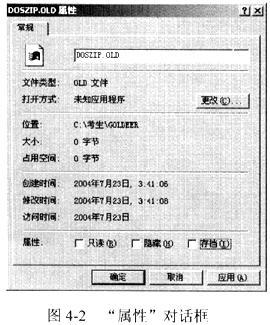 3.本题考核如何创建新的文件央。操作步骤如下。
①双击打开YELLOW文件夹在空白处右击选择快捷菜单山的“新建”→“文件夹”命令。
②输入名称GREEN并按回车键。
4.本题考核如何移动文件央。操作步骤如下。
①双击打开文件夹ACCES和POWER右击文件NKCC.FOR选择快捷菜单中的“剪
切”命令。
②返回到考生文件夹下右击文件夹NEXON选择快捷菜单中的“粘贴”命令。
5.本题考核如何删除文件夹。操作步骤如下。
选中BLUE文件夹按Del键。
3.本题考核如何创建新的文件央。操作步骤如下。
①双击打开YELLOW文件夹在空白处右击选择快捷菜单山的“新建”→“文件夹”命令。
②输入名称GREEN并按回车键。
4.本题考核如何移动文件央。操作步骤如下。
①双击打开文件夹ACCES和POWER右击文件NKCC.FOR选择快捷菜单中的“剪
切”命令。
②返回到考生文件夹下右击文件夹NEXON选择快捷菜单中的“粘贴”命令。
5.本题考核如何删除文件夹。操作步骤如下。
选中BLUE文件夹按Del键。
1.本题考核如何复制文件夹以及如何重新命名文件央。操作步骤如下。 ①双击打开SKIP文件夹,右击文件夹GAP,选择快捷菜单中的“复制”命令。 ②右击打开EDOS文件夹,选择快捷菜单中的“粘贴”命令。 ③右击文件夹GAP,选择快捷菜单中的“重命名”命令,输入名称GUN并按回车键。 2.本题考核如何设置文件的只读和存档属性。操作步骤如下。 ①双击打开GOLDEER文件夹,右击文件DOSZIP.OLD,选择快捷菜单中的“属性”命令,参见图4—1,打开“属性”对话框。 ②取消“只读”和“存档”复选框的选择。参见图4-2,然后单击“确定”按钮。
②取消“只读”和“存档”复选框的选择。参见图4-2,然后单击“确定”按钮。
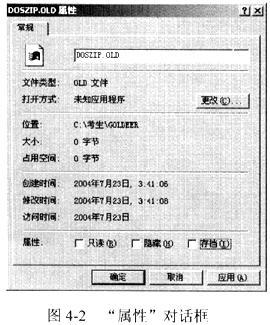 3.本题考核如何创建新的文件央。操作步骤如下。
①双击打开YELLOW文件夹,在空白处右击,选择快捷菜单山的“新建”→“文件夹”命令。
②输入名称GREEN并按回车键。
4.本题考核如何移动文件央。操作步骤如下。
①双击打开文件夹ACCES和POWER,右击文件NKCC.FOR,选择快捷菜单中的“剪
切”命令。
②返回到考生文件夹下右击文件夹NEXON,选择快捷菜单中的“粘贴”命令。
5.本题考核如何删除文件夹。操作步骤如下。
选中BLUE文件夹,按Del键。
3.本题考核如何创建新的文件央。操作步骤如下。
①双击打开YELLOW文件夹,在空白处右击,选择快捷菜单山的“新建”→“文件夹”命令。
②输入名称GREEN并按回车键。
4.本题考核如何移动文件央。操作步骤如下。
①双击打开文件夹ACCES和POWER,右击文件NKCC.FOR,选择快捷菜单中的“剪
切”命令。
②返回到考生文件夹下右击文件夹NEXON,选择快捷菜单中的“粘贴”命令。
5.本题考核如何删除文件夹。操作步骤如下。
选中BLUE文件夹,按Del键。
-
第4题:
将考生文件夹下SINK文件夹中的文件GUN复制到考生文件夹下的PHILIPS文件夹中,并更名为BATTER。
2.将考生文件夹下SUICE文件夹中的文件夹YELLOW的“隐藏”和“存档”属性撤消。
3.在考生文件夹下MINK文件夹中建立一个名为WOOD的新文件夹。
4.将考生文件夹下POUNDER文件夹中的文件NIKE.PAS移动到考生文件夹下NIX- ON文件夹中。
5.将考生文件夹下BLUE文件夹中的文件SOUPE.FOR删除。
正确答案:①选中要复制的文件单击按住Ctrl+C>组合键找到要复制到的位置单击空白处后按下Ctrl+V>组合键即完成复制右击该文件选中“重命名”键入BATTER。 ②在“资源管理器”中找到文件夹YELLOW右击选择“属性”命令撤消属性“隐藏”和“存档”。 ③在“资源管理器”找到文件夹MINK右击窗口右边空白处在弹出的菜单中选择“新建”中的“文件夹”命令两次单击该文件夹将其重命名为WOOD。 ④按住鼠标不放将文件NIKEPAS拖到目的文件夹NIXON。 ⑤找到文件夹BLUE下的SOUPE.FOR文件单击按Delete>键将其删除。
①选中要复制的文件,单击,按住Ctrl+C>组合键,找到要复制到的位置,单击空白处后按下Ctrl+V>组合键,即完成复制,右击该文件,选中“重命名”,键入BATTER。 ②在“资源管理器”中找到文件夹YELLOW,右击,选择“属性”命令,撤消属性“隐藏”和“存档”。 ③在“资源管理器”找到文件夹MINK,右击窗口右边空白处,在弹出的菜单中选择“新建”中的“文件夹”命令,两次单击该文件夹将其重命名为WOOD。 ④按住鼠标不放,将文件NIKE,PAS拖到目的文件夹NIXON。 ⑤找到文件夹BLUE下的SOUPE.FOR文件,单击,按Delete>键将其删除。 -
第5题:
Windows基本操作题,不限制操作的方式
注意:下面出现的所有文件都必须保存在考生文件夹下。
1. 在考生文件夹下创建名为TAK.DOC的文件。
2. 将考生文件夹下XING\RUI文件夹中的文件SHU.EXE设置成只读属性,并撤销存档属性。
3. 搜索考生文件夹下的GE.XLS文件,然后将其复制到考生文件夹下的WEN文件夹中。
4. 删除考生文件夹下ISO文件夹中的MEN文件夹。
5. 为考生文件夹PLUS文件夹中的GUN.EXE文件建立名为GUN的快捷方式,存放在考生文件夹下。
正确答案:1.新建文件 ①打开考生文件夹:②选择[文件→新建→新建Microsoft Word文档]命令或按单击鼠标右键弹出快捷菜单选择[文件→新建→新建Microsoft Word文档]命令即可生成一个名为“新建Microsoft Word文档.doc”的新Word文档。此时文件的名字处呈现蓝色可编辑状态插入鼠标光标编辑名称为TAK.DOC。 2.设置文件的属性 ①选定考生文件夹下XING\RUI文件夹中的文件SHU.EXE;②选择[文件→属性]命令或按单击鼠标右键弹出快捷菜单选择“属性”命令即可打开“属性”对话框;③在“属性”对话框中勾选“只读”属性再单击“高级”按钮弹出“高级属性”对话框取消“可以存档文件”。 3.搜索文件 ①打开考生文件夹;②单击工具栏上 在窗口的左侧弹出“搜索助理”任务窗格;在[全部或部分文件名]中输入要搜索的文件名“GE.XLS”单击“搜索”按钮搜索结果将显示在右侧文件窗格中。
复制文件
①选定搜索结果;②选择[编辑→复制]命令或按快捷键Ctrl+C;③打开考生文件夹下的WEN文件夹;④选择[编辑→粘贴]命令或按快捷键Ctrl+V。
4.删除文件夹
①打开考生文件夹下ISO文件夹;②选定MEN文件夹按Delete键弹出确认对话框:③单击“确定”按钮将文件删除到回收站。
5.创建文件的快捷方式
①打开考生文件夹下PLUS文件夹选定要生成快捷方式的文件GUN.EXE;②选择[文件→创建快捷方式]命令或按单击鼠标右键弹出队捷菜单选择“创建快捷方式”命令即可在同文件夹下生成一个快捷方式文件;③移动这个文件到考生文件夹下并按F2键改名为GUN。
在窗口的左侧弹出“搜索助理”任务窗格;在[全部或部分文件名]中输入要搜索的文件名“GE.XLS”单击“搜索”按钮搜索结果将显示在右侧文件窗格中。
复制文件
①选定搜索结果;②选择[编辑→复制]命令或按快捷键Ctrl+C;③打开考生文件夹下的WEN文件夹;④选择[编辑→粘贴]命令或按快捷键Ctrl+V。
4.删除文件夹
①打开考生文件夹下ISO文件夹;②选定MEN文件夹按Delete键弹出确认对话框:③单击“确定”按钮将文件删除到回收站。
5.创建文件的快捷方式
①打开考生文件夹下PLUS文件夹选定要生成快捷方式的文件GUN.EXE;②选择[文件→创建快捷方式]命令或按单击鼠标右键弹出队捷菜单选择“创建快捷方式”命令即可在同文件夹下生成一个快捷方式文件;③移动这个文件到考生文件夹下并按F2键改名为GUN。
1.新建文件 ①打开考生文件夹:②选择[文件→新建→新建Microsoft Word文档]命令,或按单击鼠标右键,弹出快捷菜单,选择[文件→新建→新建Microsoft Word文档]命令,即可生成一个名为“新建Microsoft Word文档.doc”的新Word文档。此时文件的名字处呈现蓝色可编辑状态,插入鼠标光标编辑名称为TAK.DOC。 2.设置文件的属性 ①选定考生文件夹下XING\RUI文件夹中的文件SHU.EXE;②选择[文件→属性]命令,或按单击鼠标右键弹出快捷菜单,选择“属性”命令,即可打开“属性”对话框;③在“属性”对话框中勾选“只读”属性,再单击“高级”按钮,弹出“高级属性”对话框,取消“可以存档文件”。 3.搜索文件 ①打开考生文件夹;②单击工具栏上 ,在窗口的左侧弹出“搜索助理”任务窗格;在[全部或部分文件名]中输入要搜索的文件名“GE.XLS”,单击“搜索”按钮,搜索结果将显示在右侧文件窗格中。
复制文件
①选定搜索结果;②选择[编辑→复制]命令,或按快捷键Ctrl+C;③打开考生文件夹下的WEN文件夹;④选择[编辑→粘贴]命令,或按快捷键Ctrl+V。
4.删除文件夹
①打开考生文件夹下ISO文件夹;②选定MEN文件夹,按Delete键,弹出确认对话框:③单击“确定”按钮,将文件删除到回收站。
5.创建文件的快捷方式
①打开考生文件夹下PLUS文件夹,选定要生成快捷方式的文件GUN.EXE;②选择[文件→创建快捷方式]命令,或按单击鼠标右键弹出队捷菜单,选择“创建快捷方式”命令,即可在同文件夹下生成一个快捷方式文件;③移动这个文件到考生文件夹下,并按F2键改名为GUN。
,在窗口的左侧弹出“搜索助理”任务窗格;在[全部或部分文件名]中输入要搜索的文件名“GE.XLS”,单击“搜索”按钮,搜索结果将显示在右侧文件窗格中。
复制文件
①选定搜索结果;②选择[编辑→复制]命令,或按快捷键Ctrl+C;③打开考生文件夹下的WEN文件夹;④选择[编辑→粘贴]命令,或按快捷键Ctrl+V。
4.删除文件夹
①打开考生文件夹下ISO文件夹;②选定MEN文件夹,按Delete键,弹出确认对话框:③单击“确定”按钮,将文件删除到回收站。
5.创建文件的快捷方式
①打开考生文件夹下PLUS文件夹,选定要生成快捷方式的文件GUN.EXE;②选择[文件→创建快捷方式]命令,或按单击鼠标右键弹出队捷菜单,选择“创建快捷方式”命令,即可在同文件夹下生成一个快捷方式文件;③移动这个文件到考生文件夹下,并按F2键改名为GUN。
-
第6题:
将考生文件夹下TREE.BMP文件复制到考生文件夹下GREEN文件夹中。
(2)在考生文件夹下创建名为FILE的文件夹。
(3)将考生文件夹下OPEN文件夹中的文件SOUND.AVI移动到考生文件夹下GOOD文件夹中。
(4)将考生文件夹下ADD文件夹中的文件LOW.TXT文件删除。
(5)为考生文件夹下LIGHT文件夹中的文件MAY.BMP文件建立名为MAY的快捷方式,并存放在考生文件夹中。
正确答案:创建文件夹 在“Windows资源管理器”中打开新文件夹的存放位置单击“文件”→“新建”→“文件夹”命令输入新文件夹的名称后按Entre键。 复制文件或文件夹 单击“我的电脑”或“Windows资源管理器”中要复制的文件或文件夹单击“编辑”→“复制”命令打开要存放副本的文件夹或磁盘单击“编辑”→“粘贴”命令。 设置文件或文件夹属性 右击“我的电脑”或“Windows资源管理器”中要设置的文件或文件夹从弹出的快捷菜单中单击“属性”命令在出现的“属性”对话框中可以设置文件属性。 删除文件或文件夹 单击“我的电脑”或“Windows资源管理器”中要删除的文件或文件夹单击“文件”→“删除”命令。另外也可以将文件或文件夹图标拖动到“回收站”。如果拖动时按住了Shill键该项目将从计算机中删除而不保存在“回收站”中。 移动文件或文件夹 单击“我的电脑”或“Windows资源管理器”中要移动的文件或文件夹单击“编辑”→“剪切”命令打开要存放的文件夹或磁盘单击“编辑”→“粘贴”命令。 创建快捷方式 单击“Windows资源管理器”中要要创建快捷方式的文件夹或文件单击“文件”→“新建”→“快捷方式”命令。
创建文件夹 在“Windows资源管理器”中打开新文件夹的存放位置,单击“文件”→“新建”→“文件夹”命令,输入新文件夹的名称后,按Entre键。 复制文件或文件夹 单击“我的电脑”或“Windows资源管理器”中要复制的文件或文件夹,单击“编辑”→“复制”命令,打开要存放副本的文件夹或磁盘,单击“编辑”→“粘贴”命令。 设置文件或文件夹属性 右击“我的电脑”或“Windows资源管理器”中要设置的文件或文件夹,从弹出的快捷菜单中单击“属性”命令,在出现的“属性”对话框中可以设置文件属性。 删除文件或文件夹 单击“我的电脑”或“Windows资源管理器”中要删除的文件或文件夹,单击“文件”→“删除”命令。另外,也可以将文件或文件夹图标拖动到“回收站”。如果拖动时按住了Shill键,该项目将从计算机中删除而不保存在“回收站”中。 移动文件或文件夹 单击“我的电脑”或“Windows资源管理器”中要移动的文件或文件夹,单击“编辑”→“剪切”命令,打开要存放的文件夹或磁盘,单击“编辑”→“粘贴”命令。 创建快捷方式 单击“Windows资源管理器”中要要创建快捷方式的文件夹或文件,单击“文件”→“新建”→“快捷方式”命令。 -
第7题:
将考生文件夹下GUN\TAR文件夹中的文件FEN.HEN删除。
(2) 在考生文件夹下WATER\ICE文什夹中建立一个新文件夹MOUNT。
(3) 将考生文件夹下PEAK\RODE文件夹中的文件JUICE.HLP移动到考生文件夹下 YUMON文件夹中,并将该文件改名为SOUP.DLL。
(4) 将考生文件夹下DANG文件夹中的文件CHANGE.OPU复制到考生文件夹下LION文件夹中。
(5) 将考生文件夹下BELIVER\NODE文件夹中的文件GUMBLE.BAS更名为 WALKER.FOR。
正确答案:创建文件夹 在“Windows资源管理器”中打开新文件夹的存放位置单击“文件”→“新建”→“文件夹”命令输入新文件夹的名称后按Enter键。 复制文件或文件夹 单击“我的电脑”或“Windows资源管理器”中要复制的文件或文件夹单击“编辑”→“复制”命令打开要存放副本的文件夹或磁盘单击“编辑”→“粘贴”命令。 设置文件或文件夹属性 右击“我的电脑”或“Windows资源管理器”中要设置的文件或文件夹从弹出的快捷菜单中单击“属性”命令在出现的“属性”对话框中可以设置文件属性。 删除文件或文件夹 单击“我的电脑”或“Windows资源管理器”中要删除的文件或文件夹单击“文件”→“删除”命令。另外也可以将文件或文件夹图标拖动到“回收站”。如果拖动时按住了Shift键该项目将从计算机中删除而不保存在“回收站”中。 移动文件或文件夹 单击“我的电脑”或“Windows资源管理器”中要移动的文件或文件夹单击“编辑”→“剪切”命令打开要存放的文件夹或磁盘单击“编辑”→“粘贴”命令。 创建快捷方式 单击“Windows资源管理器”中创建快捷方式的文件夹或文件单击“文件”→“新建”→“快捷方式”命令。
创建文件夹 在“Windows资源管理器”中打开新文件夹的存放位置,单击“文件”→“新建”→“文件夹”命令,输入新文件夹的名称后,按Enter键。 复制文件或文件夹 单击“我的电脑”或“Windows资源管理器”中要复制的文件或文件夹,单击“编辑”→“复制”命令,打开要存放副本的文件夹或磁盘,单击“编辑”→“粘贴”命令。 设置文件或文件夹属性 右击“我的电脑”或“Windows资源管理器”中要设置的文件或文件夹,从弹出的快捷菜单中单击“属性”命令,在出现的“属性”对话框中可以设置文件属性。 删除文件或文件夹 单击“我的电脑”或“Windows资源管理器”中要删除的文件或文件夹,单击“文件”→“删除”命令。另外,也可以将文件或文件夹图标拖动到“回收站”。如果拖动时按住了Shift键,该项目将从计算机中删除而不保存在“回收站”中。 移动文件或文件夹 单击“我的电脑”或“Windows资源管理器”中要移动的文件或文件夹,单击“编辑”→“剪切”命令,打开要存放的文件夹或磁盘,单击“编辑”→“粘贴”命令。 创建快捷方式 单击“Windows资源管理器”中创建快捷方式的文件夹或文件,单击“文件”→“新建”→“快捷方式”命令。 -
第8题:
将考生文件夹下LI\QIAN文件夹中的文件夹YANG复制到考生文件夹下WANG文件夹中。
(2) 将考生文件夹下TIAN文件夹中的文件ARJ.EXP设置成只读属性。
(3) 在考生文件夹下ZHAO文件夹中建立一个名为GIRL的新文件夹。
(4) 将考生文件夹下SHEN\KANG文件夹中的文件BIAN.ARJ移动到考生文件夹下HAN文件夹中,并改名为QULIU.ARJ。
(5) 将考生文件夹下FANG文件夹删除。
正确答案:创建文件夹 在“Windows资源管理器”中打开新文件夹的存放位置单击“文件”→“新建”→“文件夹”命令输入新文件夹的名称后按Enter键。 复制文件或文件夹 单击“我的电脑”或“Windows资源管理器”中要复制的文件或文件夹单击“编辑”→“复制”命令打开要存放副本的文件夹或磁盘单击“编辑”→“粘贴”命令。 设置文件或文件夹属性 右击“我的电脑”或“Windows资源管理器”中要设置的文件或文件夹从弹出的快捷菜单中单击“属性”命令在出现的“属性”对话框中可以设置文件属性。 删除文件或文件夹 单击“我的电脑”或“Windows资源管理器”中要删除的文件或文件夹单击“文件”→“删除”命令。另外也可以将文件或文件夹图标拖动到“回收站”。如果拖动时按住了Shift键该项目将从计算机中删除而不保存在“回收站”中。 移动文件或文件夹 单击“我的电脑”或“Windows资源管理器”中要移动的文件或文件夹单击“编辑”→“剪切”命令打开要存放的文件夹或磁盘单击“编辑”→“粘贴”命令。 创建快捷方式 单击“Windows资源管理器”中创建快捷方式的文件夹或文件单击“文件”→“新建”→“快捷方式”命令。
创建文件夹 在“Windows资源管理器”中打开新文件夹的存放位置,单击“文件”→“新建”→“文件夹”命令,输入新文件夹的名称后,按Enter键。 复制文件或文件夹 单击“我的电脑”或“Windows资源管理器”中要复制的文件或文件夹,单击“编辑”→“复制”命令,打开要存放副本的文件夹或磁盘,单击“编辑”→“粘贴”命令。 设置文件或文件夹属性 右击“我的电脑”或“Windows资源管理器”中要设置的文件或文件夹,从弹出的快捷菜单中单击“属性”命令,在出现的“属性”对话框中可以设置文件属性。 删除文件或文件夹 单击“我的电脑”或“Windows资源管理器”中要删除的文件或文件夹,单击“文件”→“删除”命令。另外,也可以将文件或文件夹图标拖动到“回收站”。如果拖动时按住了Shift键,该项目将从计算机中删除而不保存在“回收站”中。 移动文件或文件夹 单击“我的电脑”或“Windows资源管理器”中要移动的文件或文件夹,单击“编辑”→“剪切”命令,打开要存放的文件夹或磁盘,单击“编辑”→“粘贴”命令。 创建快捷方式 单击“Windows资源管理器”中创建快捷方式的文件夹或文件,单击“文件”→“新建”→“快捷方式”命令。 -
第9题:
问答题(1)在考生文件夹下HUOW文件夹中创建名为DBP8. TXT的文件,并设置为只读属性。 (2)将考生文件夹下JPNEQ文件夹中的AEPH.BAK文件复制到考生文件夹下的MAXD文件夹中,文件名为MAHF.BAK。 (3)为考生文件夹下MPEG文件夹中的DEVAL.EXE文件建立名为KDEV的快捷方式,并存放在考生文件夹下。 (4)将考生文件夹下ERPO文件夹中SGACYL.DAT文件移动到考生文件夹下,并改名为ADMICR.DAT。 (5)搜索考生文件夹下的ANEMP.FOR文件,然后将其删除。正确答案: (1)①打开考生文件夹下HUOW文件夹;
②选择【文件】,【新建】,【文本文档】命令,或单击鼠标右键,弹出快捷菜单,选择【新建】,【文本文档】命令,即可生成新的文件,此时文件(文件夹)的名字处呈现蓝色可编辑状态。编辑名称为题目指定的名称DBP8. TXT;
③选中DBP8. TXT;
④选择【文件】,【属性】命令,或单击鼠标右键,弹出快捷菜单,选择“属性”命令,即可打开“属性”对话框;
⑤在“属性”对话框中勾选“只读”属性,单击“确定”按钮。
(2)①打开考生文件夹下JPNEQ文件夹,选中AEPH.BAK文件;
②选择【编辑】,【复制】命令,或按快捷键Ctrl+C;
③打开考生文件夹下MAXD文件夹;
④选择【编辑】,【粘贴】命令,或按快捷键Ctrl+V;
⑤选中复制来的文件;
⑥按F2键,此时文件(文件夹)的名字处呈现蓝色可编辑状态,编辑名称为题目指定的名称MAHF.BAK。
(3)①打开考生文件夹下MPEG文件夹,选中要生成快捷方式的DEVAL.EXE文件
②选择【文件】,【创建快捷方式】命令,或单击鼠标右键,弹出快捷菜单,选择“创建快捷方式”命令,即可在同文件夹下生成一个快捷方式文件;
③移动这个文件到考生文件夹下,并按F2键改名为KDEV。
(4)①打开考生文件夹下文件夹ERP0,选中SGACYL.DAT文件;
②选择【编辑】,【剪切】命令,或按快捷键Ctrl+X;
③打开考生文件夹;
④选择【编辑】,【粘贴】命令,或按快捷键Ctrl+V;
⑤选中移动来的文件;
⑥按F2键,此时文件(文件夹)的名字处呈现蓝色可编辑状态,编辑名称为题目指定的名称ADMICR.DAT。
(5)①打开考生文件夹;
②在工具栏右上角的搜索框中输入要搜索的文件名ANEMP.FOR,单击搜索框右侧“p”按钮,搜索结果将显示在文件窗格中;
③选中搜索出的文件;
④按Delete键,弹出确认对话框;
⑤单击“确定”按钮,将文件(文件夹)删除到回收站。解析: 暂无解析 -
第10题:
问答题(1)将考生文件夹下BROWN文件夹设置为隐藏属性。 (2)将考生文件夹下BRUST文件夹移动到考生文件夹下TURN文件夹中,并改名为FENG。 (3)将考生文件夹下FTP文件夹中的文件BEER.DOC复制到同一文件夹下,并命名为BEER2. DOC。 (4)将考生文件夹下DSK文件夹中的文件BRAND.BPF删除。 (5)在考生文件夹下LUY文件夹中建立一个名为BRAIN的文件夹。正确答案: (1)①选中考生文件夹下BROWN文件夹;
②选择【文件】,【属性】命令,或单击鼠标右键,弹出快捷菜单,选择“属性”命令,即可打开“属性”对话框;
③在“属性”对话框中勾选“隐藏”属性,单击“确定”按钮。
(2)①选中考生文件夹下BRUST文件夹;
②选择【编辑】,【剪切】命令,或按快捷键Ctrl+x;
③打开考生文件夹下TURN文件夹;
④选择【编辑】,【粘贴】命令,或按快捷键Ctrl+v;
⑤选中移动来的文件夹;
⑥按F2键,此时文件(文件夹)的名字处呈现蓝色可编辑状态,编辑名称为题目指定的名称FENG。
(3)①打开考生文件夹下FTP文件夹,选中BEER.DOC文件;
②选择【编辑】,【复制】命令,或按快捷键Ctrl+C;
③选择【编辑】,【粘贴】命令,或按快捷键Ctrl+V;
④选中复制来的文件;
⑤按F2键,此时文件(文件夹)的名字处呈现蓝色可编辑状态,编辑名称为题目指定的名称BEER2. DOC。
(4)①打开考生文件夹下DSK文件央,选中要删除的BRAND.BPF文件;
②按Delete键,弹出确认对话框;
③单击“确定”按钮,将文件(文件夹)删除到回收站。
(5)①打开考生文件夹下LUY文件夹;
②选择【文件】,【新建】,【文件夹】命令,或单击鼠标右键,弹出快捷菜单,选择【新建】,【文件夹】命令,即可生成新的文件夹,此时文件(文件夹)的名字处呈现蓝色可编辑状态。编辑名称为题目指定的名称BRAIN。解析: 暂无解析 -
第11题:
问答题(1)在考生文件夹下创建名为TAK.DOC的文件。 (2)将考生文件夹下XING\RUI文件夹中的文件SHU.EXE设置成只读属性,并撤销存档属性。 (3)搜索考生文件夹下的GE.XLS文件,然后将其复制到考生文件夹下的WEN文件夹中。 (4)删除考生文件夹下ISO文件夹中的MEN文件夹。 (5)为考生文件夹下PLUS文件夹中的GUN.EXE文件建立名为GUN的快捷方式,存放在考生文件夹下。正确答案: (1)①打开考生文件夹;②选择【文件】,【新建】,【新建Microsoft Word文档】命令,或按单击鼠标右键,弹出快捷菜单,选择【文件】,【新建】,【新建Microsoft Word文档】命令,即可生成一个名为“新建MicrosoftWord文档.doc”的新Word文档。此时文件的名字处呈现蓝色可编辑状态,插入鼠标光标编辑名称为TAK.DOC。
(2)①选定考生文件夹下XING\RUI文件夹中的文件SHU.EXE;②选择【文件】,【属性】命令,或按单击鼠标右键弹出快捷菜单,选择“属性”命令,即可打开【属性】对话框;③在【属性】对话框中勾选“只读”属性,再单击“高级”按钮,弹出【高级属性】对话框,取消“可以存档文件”。
(3)搜索文件
①打开考生文件夹;②在窗口右上角的搜索框中输入文件名“GE.XLS”,系统自动开始搜索,搜索结果将显示在新打开的一个窗格中。
复制文件
①选定搜索结果;②选择【编辑】,【复制】命令,或按快捷键Ctrl+C;③打开考生文件夹下的WEN文件夹;④选择【编辑】,【粘贴】命令,或按快捷键Ctrl+V。
(4)①打开考生文件夹下ISO文件夹;②选定MEN文件夹,按Delete键,弹出确认对话框;③单击“确定”按钮,将文件删除到回收站。
(5)①打开考生文件夹下PLUS文件夹,选定要生成快捷方式的文件GUN.EXE;②选择【文件】,【创建快捷方式】命令,或按单击鼠标右键弹出快捷菜单,选择“创建快捷方式”命令,即可在同文件夹下生成一个快捷方式文件;③移动这个文件到考生文件夹下,并按F2键改名为GUN。解析: 暂无解析 -
第12题:
问答题(1)将考生文件夹TING文件夹设成隐藏和存档属性。 (2)将考生文件夹下ASEEN文件夹移到考生文件夹下NEAR文件夹中,并改名为SUNE。 (3)将考生文件夹下SHELKAF文件夹中的文件TOUR.PAS复制到考生文件夹下CRY\SUMMER文件夹中。 (4)将考生文件夹下的SDFFAM文件夹中的SEETP文件夹删除。 (5)在考生文件夹下建立一个名为HOUSU的文件夹。正确答案: (1)①打开考生文件夹,选定TING文件夹;②选择【文件】,【属性】命令,或按单击鼠标右键弹出快捷菜单,选择“属性”命令,即可打开【属性】对话框;③在【属性】对话框中勾选“隐藏”属性,再单击“高级”按钮,弹出【高级属性】对话框,勾选“可以存档文件”。
(2)①打开考生文件夹,选定ASEEN文件夹;②选择【编辑】,【剪切】命令,或按快捷键Ctrl+X;③打开考生文件夹下NEAR文件夹;④选择【编辑】,【粘贴】命令,或按快捷键Ctrl+V;⑤选定移动来的ASEEN文件夹;⑥按F2键,此时文件(文件夹)的名字处呈现蓝色可编辑状态,直接编辑名称为SUNE。
(3)①打开考生文件夹下SHELKAF文件夹,选定文件TOUR.PAS;②选择【编辑】,【复制】命令,或按快捷键Ctrl+C;③打开考生文件夹下CRY\SUMMER文件夹;④选择【编辑】,【粘贴】命令,或按快捷键Ctrl+V。
(4)①打开考生文件夹下SDFFAM文件夹,选定要删除的文件SEETP;②按Delete键,弹出确认对话框;③单击“确定”按钮,将文件(文件夹)删除到回收站。
(5)①打开考生文件夹;②选择【文件】,【新建】,【文件夹】命令,或按单击鼠标右键,弹出快捷菜单,选择【新建】,【文件夹】命令,即可生成新的一个文件夹;③此时文件夹的名字处呈现蓝色可编辑状态,插入鼠标光标,编辑名称HOUSU,最后按“Enter”键完成命名。解析: 暂无解析 -
第13题:
Windows基本操作题,不限制操作的方式 注意:下面出现的所有文件都必须保存在考生文件夹下。料料料本题型共有5小题 1.在考生文件夹下创建名为TAK.DOC的文件。 2.将考生文件夹下XING\RUI文件夹中的文件SHU.EXE设置成只读属性,并撤销存档属性。 3.搜索考生文件夹下的GE.XLS文件,然后将其复制到考生文件夹下的WEN文件夹中。 4.删除考生文件夹下ISO文件夹中的MEN文件夹。 5.为考生文件夹下PLUS文件夹中的GUN.EXE文件建立名为GUN的快捷方式,存放在考生文件夹下。
正确答案:
1.新建文件
①打开考生文件夹:②选择【文件→新建一新建MicrosoftWord文档】命令,或按单击鼠标右键,弹出快捷菜单,选择【文件→新建→新建Microsoft Word文档】命令,即可生成一个名为“新建Microsoft Word文档.doc”的新Word文档。此时文件的名字处呈现蓝色可编辑状态,插入鼠标光标编辑名称为TAK.DOC。
2.设置文件的属性
①选定考生文件夹下XINGLRUI文件夹中的文件SHU.EXE ; ②选择【文件→属性】命令,或按单击鼠标右键弹出快捷菜单,选择“属性”命令,即可打开“属性”对话框;⑨在“属性”对话框中勾选“只读”属性,再单击“高级”按钮,弹出“高级属性”对话框,取消“可以存档文件”。
3.搜索文件
①打开考生文件夹;②单击工具栏上 搜索 ,在窗口的左侧弹出“搜索助理”任务窗格;在【全部或部分文件名】中输入要搜索的文件名“GE.XLS”,单击“搜索”按钮,搜索结果将显示在右侧文件窗格中。
复制文件
①选定搜索结果;②选择【编辑→复制】命令,或按快捷键 Ctrl+C;③打开考生文件夹下的WEN文件夹;④选择【编辑→粘贴】命令,或按快捷键Ctrl+V。
4.删除文件夹
①打开考生文件夹下ISO文件夹;②选定MEN文件夹,按 Delete键,弹出确认对话框;③单击“确定”按钮,将文件删除到回收站。
5.创建文件的快捷方式
①打开考生文件夹下PLUS文件夹,选定要生成快捷方式的文件GUN.EXE;②选择【文件→创建快捷方式】命令,或按单击鼠标右键弹出快捷菜单,选择“创建快捷方式”命令,即可在同文件夹下生成一个快捷方式文件;③移动这个文件到考生文件夹下,并按F2键改名为GUN。 -
第14题:
将考生文件夹下PENCIL文件夹的PEN文件夹移动到考生文件夹下BAG文件夹中,并改名为PENCIL。
(2) 在考生文件夹厂创建文件夹GUN,并设置属性为只读。
(3) 将考生文件夹下ANSWER文件夹中的BASKET.ANS文件复制到考生文件夹下 WHAT文件夹中。
(4) 将考生文件夹下PLAY文件夹中的WATER.PLY文件删除。
(5) 为考生文件夹中的WEEKDAY文件夹中的HARD.EXE文件建立名为HARD的快捷方式,并存放在考生文件夹中。
正确答案:创建文件夹 在“Windows资源管理器”中打开新文件夹的存放位置单击“文件”→“新建”→“文件夹”命令输入新文件夹的名称后按Enter键。 复制文件或文件夹 单击“我的电脑”或“Windows资源管理器”中要复制的文件或文件夹单击“编辑”→“复制”命令打开要存放副本的文件夹或磁盘单击“编辑”→“粘贴”命令。 设置文件或文件夹属性 右击“我的电脑”或“Windows资源管理器”中要设置的文件或文件夹从弹出的快捷菜单中单击“属性”命令在出现的“属性”对话框中可以设置文件属性。 删除文件或文件夹 单击“我的电脑”或“Windows资源管理器”中要删除的文件或文件夹单击“文件”→“删除”命令。另外也可以将文件或文件夹图标拖动到“回收站”。如果拖动时按住了Shift键该项目将从计算机中删除而不保存在“回收站”中。 移动文件或文件夹 单击“我的电脑”或“Windows资源管理器”中要移动的文件或文件夹单击“编辑”→“剪切”命令打开要存放的文件夹或磁盘单击“编辑”→“粘贴”命令。 创建快捷方式 单击“Windows资源管理器”中创建快捷方式的文件夹或文件单击“文件”→“新建”→“快捷方式”命令。
创建文件夹 在“Windows资源管理器”中打开新文件夹的存放位置,单击“文件”→“新建”→“文件夹”命令,输入新文件夹的名称后,按Enter键。 复制文件或文件夹 单击“我的电脑”或“Windows资源管理器”中要复制的文件或文件夹,单击“编辑”→“复制”命令,打开要存放副本的文件夹或磁盘,单击“编辑”→“粘贴”命令。 设置文件或文件夹属性 右击“我的电脑”或“Windows资源管理器”中要设置的文件或文件夹,从弹出的快捷菜单中单击“属性”命令,在出现的“属性”对话框中可以设置文件属性。 删除文件或文件夹 单击“我的电脑”或“Windows资源管理器”中要删除的文件或文件夹,单击“文件”→“删除”命令。另外,也可以将文件或文件夹图标拖动到“回收站”。如果拖动时按住了Shift键,该项目将从计算机中删除而不保存在“回收站”中。 移动文件或文件夹 单击“我的电脑”或“Windows资源管理器”中要移动的文件或文件夹,单击“编辑”→“剪切”命令,打开要存放的文件夹或磁盘,单击“编辑”→“粘贴”命令。 创建快捷方式 单击“Windows资源管理器”中创建快捷方式的文件夹或文件,单击“文件”→“新建”→“快捷方式”命令。 -
第15题:
注意:下面出现的“考生文件夹”均为K:\K01\15010002。
******本题型共有5小题******
1. 将考生文件夹下SINK文件夹中的文件夹GUN复制到考生文件夹下的PHILIPS文件夹中,并更名为BATTER。
2. 将考生文件夹下SUICE文件夹中的文件夹YELLOW的隐藏属性撤销。
3. 在考生文件夹下MINK文件夹中建立一个名为WOOD的新文件夹。
4. 将考生文件夹下POUNDER文件夹中的文件NIKE.PAS移动到考生文件夹下NIXON文件夹中。
5. 将考生文件夹下BLUE文件夹中的文件SOUPE.FOR删除。
正确答案:1.双击SINK文件夹单击其中的文件夹GUN选择右键菜单再选择复制回到考生文件夹双击PHILIPS文件夹将其打开在空白处单击鼠标右键选择粘贴单击刚刚粘贴的文件夹选择重命名直接输入文件名BATTER在空白处单击。 2.双击考生文件夹下的SUICE将其打开单击YELLOW文件夹选择属性在其中将其隐藏属性撤销。 3.双击MINK文件夹将其打开在空白处单击选择新建再选择文件夹将其命名为WOOD在空白处单击。 4.双击考生文件夹下的POUNDER文件夹选中其中的NIKE.PAS然后选择移动这个文件夹然后选择NIXON将其移动到这个文件夹下单击确定。 5.双击考生文件夹下的BLUE文件夹单击其中的SOUPE.FOR选择删除单击确定。
1.双击SINK文件夹,单击其中的文件夹GUN,选择右键菜单,再选择复制,回到考生文件夹,双击PHILIPS文件夹将其打开,在空白处单击鼠标右键,选择粘贴,单击刚刚粘贴的文件夹,选择重命名,直接输入文件名BATTER,在空白处单击。 2.双击考生文件夹下的SUICE将其打开,单击YELLOW文件夹,选择属性,在其中将其隐藏属性撤销。 3.双击MINK文件夹将其打开,在空白处单击,选择新建,再选择文件夹,将其命名为WOOD,在空白处单击。 4.双击考生文件夹下的POUNDER文件夹,选中其中的NIKE.PAS,然后选择移动这个文件夹,然后选择NIXON,将其移动到这个文件夹下,单击确定。 5.双击考生文件夹下的BLUE文件夹,单击其中的SOUPE.FOR,选择删除,单击确定。 -
第16题:
将考生文件夹下ZIBEN.FOR文件复制到考生文件夹下的LUN文件夹中。
2.将考生文件夹下HUAYUAN文件夹中的ANUM.BAT文件删除。
3.将考生文件夹下GREAT文件夹中的GIRL.EXE文件建立名为KGIRL的快捷方式,并存放在考生文件夹下。
4.在考生文件夹下ABCD文件夹中建立一个名为FANG的文件夹。
5.搜索考生文件夹下的BANXIAN.FOR文件,然后将其删除。
正确答案:操作步骤如下: ①右击考生文件夹下的ZIBEN.FOR文件在弹出的快捷菜单中选择“复制”在“资源管理器”窗口左边单击LUN文件夹在资源管理器窗口右边空白处右击在弹出的快捷菜单中选择“粘贴”即可。 ②找到文件ANUM.BAT文件按Delete>键将其删除。 ③建立快捷方式参见第2章例1操作步骤⑤。 ④在“资源管理器”窗口的左部找到ABCD文件夹。在“资源管理器”窗口的右部空白处右击鼠标在弹出的快捷菜单中选择“新建”中的“文件夹”命令考生文件夹中则出现一个名为“新建文件夹”的文件夹两次单击该文件夹将其名称改为FANG回车确定。 ⑤右击“我的电脑”选择“搜索”命令单击找到的文件按Delete>键将其删除。
操作步骤如下: ①右击考生文件夹下的ZIBEN.FOR文件,在弹出的快捷菜单中选择“复制”,在“资源管理器”窗口左边单击LUN文件夹,在资源管理器窗口右边空白处右击,在弹出的快捷菜单中选择“粘贴”即可。 ②找到文件ANUM.BAT文件,按Delete>键将其删除。 ③建立快捷方式参见第2章例1操作步骤⑤。 ④在“资源管理器”窗口的左部找到ABCD文件夹。在“资源管理器”窗口的右部空白处右击鼠标,在弹出的快捷菜单中选择“新建”中的“文件夹”命令,考生文件夹中则出现一个名为“新建文件夹”的文件夹,两次单击该文件夹,将其名称改为FANG,回车,确定。 ⑤右击“我的电脑”,选择“搜索”命令,单击找到的文件,按Delete>键将其删除。 -
第17题:
将考生文件夹下FALE文件夹中的HARD文件夹移动到考生文件夹下CREN文件夹中,并改名为LEMEWT。
(2)在考生文件夹下SELL文件夹中创建文件夹TCP,并设置属性为只读。
(3)将考生文件夹下ANSWER文件夹中的QUESTION.JPG文件复制到考生文件夹下AT文件夹中。
(4)将考生文件夹下FTP文件夹中的PISH.EXE文件删除。
(5)为考生文件夹下WEEKED文件夹中的ART.EXE文件建立名为Ⅲ的快捷方式。
正确答案:
-
第18题:
将考生文件夹下SMOKE文件夹中的文件DRAIN.FOR复制到考生文件夹下HIFI文件夹中,并改名为STONE.FOR。
2.将考生文件夹下MATER文件夹中文件INTER.GIF删除。
3.将考生文件夹下的文件夹DOWN移动到考生文件夹下MORN文件夹中。
4.在考生文件夹下LIVE文件夹中建立一个新文件夹VCD。
5.将考生文件夹下SOLID文件夹中的文件PROOEPAS的存档属性撤销,并设置为隐藏属性。
正确答案:操作步骤如下: ① 复制文件: 打开“资源管理器”窗口如图2-1所示。在“资源管理器”窗口的左部“文件夹”中找到考生文件夹。单击考生文件夹图标左边标记“+”将在“资源管理器”窗口左部显示考生文件夹下的子文件夹选中TEASE文件夹中的文件GAMP.YIN右击文件GAMP.YIN在弹出的快捷菜单(如图2-3)中选择“复制”或选择菜单栏上“编辑”中的“复制”子命令)选中IPC文件夹在“资源管理器”窗口的右部单击按快捷键Ctrl+V>(即粘贴)或右击鼠标在弹出的快捷菜单中选择“粘贴”或选择菜单栏上“编辑”中的“粘贴”子命令。 ② 删除文件夹:
选中考生文件夹下SATUR文件夹中的文件TURKY.XEX按Delete>键或右击文件 TURKY.XEX在弹出的快捷菜单中选“删除”弹出对话框如图2-6所示单击【是】按钮。
② 删除文件夹:
选中考生文件夹下SATUR文件夹中的文件TURKY.XEX按Delete>键或右击文件 TURKY.XEX在弹出的快捷菜单中选“删除”弹出对话框如图2-6所示单击【是】按钮。
 ③ 移动文件并改名:
在“资源管理器”窗口的左部“文件夹”中选中考生文件夹下的USER文件夹中文件STATISC.WPS将其拖动到TSANG文件夹上松开鼠标实现文件移动:两次单击TSANG文件夹中的STATISC.WPS输入ADTDAS.TXT按Enter>键。
④ 新建文件夹:
在“资源管理器”窗口的左部“文件夹”中选中考生文件夹在“资源管理器”窗口的右部空白处右击鼠标在弹出的快捷菜单中选“新建”的下一级命令“文件夹”考生文件夹中出现一个名为“新建文件夹 ”然后将“新建文件夹”改名为“SERVER.C”或在用快捷菜单建立名为“新建文件夹”的时候直接输入“SERVER.C”按Enter>键。
⑤ 修改文件属性:
在“资源管理器”窗口左部选中考生文件夹下WALF文件夹中的文件WOLDMAN.INT右击鼠标在弹出的快捷菜单(如图2-3)中选择“属性”弹出文件夹属性设置对话框如图2-4所示选中“只读”和“隐藏”两项属性单击【确定】按钮。
③ 移动文件并改名:
在“资源管理器”窗口的左部“文件夹”中选中考生文件夹下的USER文件夹中文件STATISC.WPS将其拖动到TSANG文件夹上松开鼠标实现文件移动:两次单击TSANG文件夹中的STATISC.WPS输入ADTDAS.TXT按Enter>键。
④ 新建文件夹:
在“资源管理器”窗口的左部“文件夹”中选中考生文件夹在“资源管理器”窗口的右部空白处右击鼠标在弹出的快捷菜单中选“新建”的下一级命令“文件夹”考生文件夹中出现一个名为“新建文件夹 ”然后将“新建文件夹”改名为“SERVER.C”或在用快捷菜单建立名为“新建文件夹”的时候直接输入“SERVER.C”按Enter>键。
⑤ 修改文件属性:
在“资源管理器”窗口左部选中考生文件夹下WALF文件夹中的文件WOLDMAN.INT右击鼠标在弹出的快捷菜单(如图2-3)中选择“属性”弹出文件夹属性设置对话框如图2-4所示选中“只读”和“隐藏”两项属性单击【确定】按钮。

操作步骤如下: ① 复制文件: 打开“资源管理器”窗口,如图2-1所示。在“资源管理器”窗口的左部“文件夹”中找到考生文件夹。单击考生文件夹图标左边标记“+”,将在“资源管理器”窗口左部显示考生文件夹下的子文件夹,选中TEASE文件夹中的文件GAMP.YIN,右击文件GAMP.YIN,在弹出的快捷菜单(如图2-3)中选择“复制”,或选择菜单栏上“编辑”中的“复制”子命令),选中IPC文件夹,在“资源管理器”窗口的右部单击,按快捷键Ctrl+V>(即粘贴),或右击鼠标,在弹出的快捷菜单中选择“粘贴”,或选择菜单栏上“编辑”中的“粘贴”子命令。 ② 删除文件夹:
选中考生文件夹下SATUR文件夹中的文件TURKY.XEX,按Delete>键,或右击文件 TURKY.XEX,在弹出的快捷菜单中选“删除”,弹出对话框,如图2-6所示,单击【是】按钮。
② 删除文件夹:
选中考生文件夹下SATUR文件夹中的文件TURKY.XEX,按Delete>键,或右击文件 TURKY.XEX,在弹出的快捷菜单中选“删除”,弹出对话框,如图2-6所示,单击【是】按钮。
 ③ 移动文件并改名:
在“资源管理器”窗口的左部“文件夹”中选中考生文件夹下的USER文件夹中文件STATISC.WPS,将其拖动到TSANG文件夹上松开鼠标,实现文件移动:两次单击TSANG文件夹中的STATISC.WPS,输入ADTDAS.TXT,按Enter>键。
④ 新建文件夹:
在“资源管理器”窗口的左部“文件夹”中选中考生文件夹,在“资源管理器”窗口的右部空白处右击鼠标,在弹出的快捷菜单中选“新建”的下一级命令“文件夹”,考生文件夹中出现一个名为“新建文件夹 ”,然后将“新建文件夹”改名为“SERVER.C”,或在用快捷菜单建立名为“新建文件夹”的时候,直接输入“SERVER.C”,按Enter>键。
⑤ 修改文件属性:
在“资源管理器”窗口左部选中考生文件夹下WALF文件夹中的文件WOLDMAN.INT,右击鼠标,在弹出的快捷菜单(如图2-3)中选择“属性”,弹出文件夹属性设置对话框,如图2-4所示,选中“只读”和“隐藏”两项属性,单击【确定】按钮。
③ 移动文件并改名:
在“资源管理器”窗口的左部“文件夹”中选中考生文件夹下的USER文件夹中文件STATISC.WPS,将其拖动到TSANG文件夹上松开鼠标,实现文件移动:两次单击TSANG文件夹中的STATISC.WPS,输入ADTDAS.TXT,按Enter>键。
④ 新建文件夹:
在“资源管理器”窗口的左部“文件夹”中选中考生文件夹,在“资源管理器”窗口的右部空白处右击鼠标,在弹出的快捷菜单中选“新建”的下一级命令“文件夹”,考生文件夹中出现一个名为“新建文件夹 ”,然后将“新建文件夹”改名为“SERVER.C”,或在用快捷菜单建立名为“新建文件夹”的时候,直接输入“SERVER.C”,按Enter>键。
⑤ 修改文件属性:
在“资源管理器”窗口左部选中考生文件夹下WALF文件夹中的文件WOLDMAN.INT,右击鼠标,在弹出的快捷菜单(如图2-3)中选择“属性”,弹出文件夹属性设置对话框,如图2-4所示,选中“只读”和“隐藏”两项属性,单击【确定】按钮。

-
第19题:
注意:下面出现的“考生文件夹”均为K:\K01\1501001。
1. 将考生文件夹下SINK文件夹中的文件夹GUN复制到考生文件夹下的PHILIPS文件夹中,并更名为BATTER。
2. 将考生文件夹下SUICE文件夹中的文件夹YELLOW的隐藏属性撤销。
3. 在考生文件夹下MINK文件夹中建立一个名为WOOD的新建文件夹。
4. 将考生文件夹下POUNDER文件夹中的文件NIKE.PAS移动到考生文件夹下NIXON文件夹中。
5. 将考生文件夹下BLUE文件夹中的文件SOUPE.FOR删除。
正确答案:双击考生文件夹双击SINK文件夹将其打开右击GUN文件夹在弹出的快捷菜单中选择“复制”命令然后单击工具栏上的“后退”按钮回到考生文件夹再双击PHILIPS文件夹将其打开右击任意空白处在弹出的快捷菜单中单击选择“粘贴”命令右击刚刚粘贴的文件在弹出的快捷菜单中选择“重命名”命令输入文件名为BATTER。 双击考生文件夹下的SUICE文件夹右击YELLOW文件夹在弹出的快捷菜单中选择“属性”命令在弹出的对话框中取消选中“只读”属性。 双击MINK文件夹将其打开右击任意空白处在弹出的快捷菜单中选择“新建文件夹”命令右击新建的文件夹在弹出的快捷菜单中选择“重命名”命令输入文件名WOOD。 双击POUNDER文件夹将其打开单击NIKE.PAS文件夹将其选中单击左侧导航区的“移动这个文件夹”按钮在弹出的菜单中选择路径的为考生文件夹下的NIXON然后单击“移动”按钮。 双击考生文件夹下的BLUE将其打开右击SOUPE.FOR文件夹在弹出的菜单栏中选择“删除”单击“确定”按钮。
双击考生文件夹,双击SINK文件夹将其打开,右击GUN文件夹,在弹出的快捷菜单中选择“复制”命令,然后单击工具栏上的“后退”按钮回到考生文件夹,再双击PHILIPS文件夹,将其打开,右击任意空白处,在弹出的快捷菜单中单击选择“粘贴”命令,右击刚刚粘贴的文件,在弹出的快捷菜单中选择“重命名”命令,输入文件名为BATTER。 双击考生文件夹下的SUICE文件夹,右击YELLOW文件夹,在弹出的快捷菜单中选择“属性”命令,在弹出的对话框中取消选中“只读”属性。 双击MINK文件夹将其打开,右击任意空白处,在弹出的快捷菜单中选择“新建文件夹”命令,右击新建的文件夹在弹出的快捷菜单中选择“重命名”命令,输入文件名WOOD。 双击POUNDER文件夹将其打开,单击NIKE.PAS文件夹将其选中,单击左侧导航区的“移动这个文件夹”按钮,在弹出的菜单中选择路径的为考生文件夹下的NIXON,然后单击“移动”按钮。 双击考生文件夹下的BLUE将其打开,右击SOUPE.FOR文件夹,在弹出的菜单栏中选择“删除”,单击“确定”按钮。 -
第20题:
将考生文件夹下PASTE文件夹中的文件FLOPY.BAS复制到考生文件夹下JUSTY文件夹中。
2.将考生文件夹下PARM文件夹中的文件HOLIER.DOC设置为存档和只读属性。
3.在考生文件夹下HUN文件夹中建立一个新文件夹CALCUT。
4.将考生文件夹下SMITH文件夹中的文件COUNTING.WRI移动到考生文件夹下 OFFICE文件夹中,并改名为IDEND.WRI。
5.将考生文件夹下SUPPER文件夹中的文件WORD5.PPT删除。
正确答案:操作步骤如下: ①复制文件并改名参见第2章例2操作步骤①。 ②修改文件属性参见第2章例2操作步骤②(先进行第2章中的重要提示的操作)。 ③新建文件夹参见第2章例2操作步骤③。 ④移动文件并改名参见第2章例2操作步骤④。 ⑤文件的删除参见第2章例2操作步骤⑤。
操作步骤如下: ①复制文件并改名参见第2章例2操作步骤①。 ②修改文件属性参见第2章例2操作步骤②(先进行第2章中的重要提示的操作)。 ③新建文件夹参见第2章例2操作步骤③。 ④移动文件并改名参见第2章例2操作步骤④。 ⑤文件的删除参见第2章例2操作步骤⑤。 -
第21题:
问答题(1)将考生文件夹下SKIP文件夹中的文件夹GAP复制到考生文件夹下的EDOS文件夹下,并更名为GUN。 (2)将考生文件夹下GOLDEER文件夹中的文件DOSZIP.OLD的隐藏和存档属性撤销。 (3)在考生文件夹下YELLOW文件夹中建立一个名为GREEN的新文件夹。 (4)将考生文件夹下ACCES\POWER文件夹中的NKCC.FOR移动到考生文件夹下NEXON文件夹中。 (5)将考生文件夹下的BLUE文件夹删除。正确答案: (1)①打开考生文件夹下SKIP文件夹,选定文件夹GAP;②选择【编辑】,【复制】命令,或按快捷键Ctrl+C;③打开考生文件夹下EDOS文件夹;④选择【编辑】,【粘贴】命令,或按快捷键Ctrl+V;⑤选定粘贴来的GAP;⑥按F2键,此时文件(文件夹)的名字处呈现蓝色可编辑状态,直接编辑名称为GUN,按“Enter”完成操作。
(2)①打开考生文件夹下GOLDEER文件夹,选定DOSZIP.OLD;②选择【文件】,【属性】命令,或按单击鼠标右键弹出快捷菜单,选择“属性”命令,即可打开【属性】对话框;③在【属性】对话框中取消“隐藏”属性,再单击“高级”按钮,弹出【高级属性】对话框,取消“可以存档文件”。
(3)①打开考生文件夹下YELLOW文件夹;②选择【文件】,【新建】,【文件夹】命令,或按单击鼠标右键,弹出快捷菜单,选择【新建】,【文件夹】命令,即可生成新的文件夹;③此时文件夹的名字处呈现蓝色可编辑状态,直接编辑名称GREEN,按“Enter”键完成命名。
(4)①打开考生文件夹下ACCES\POWER文件夹,选定NKCC.FOR;②选择【编辑】,【剪切】命令,或按快捷键Ctrl+X;③打开考生文件夹下NEXON文件夹;④选择【编辑】,【粘贴】命令,或按快捷键Ctrl+V。
(5)①打开考生文件夹,选定要删除的文件夹BLUE;②按Delete键,弹出确认对话框;③单击“确定”按钮,将文件(文件夹)删除到回收站。解析: 暂无解析 -
第22题:
问答题(1)将考生文件夹下QUEN文件夹中的XINGMING.TXT文件移动到考生文件夹下WANG文件夹中,并改名为SUl.DOC。 (2)在考生文件夹下创建文件夹NEWS,并设置属性为隐藏并取消存档属性。 (3)将考生文件夹下WATER文件夹中的BAT.BAS文件复制到考生文件夹下SEEE文件夹中。 (4)将考生文件夹下KING文件夹中的THINK.TXT文件删除。 (5)在考生文件夹下为DENG文件夹中的ME.XLS文件建立名为MEKU的快捷方式。正确答案: (1)移动文件和文件命名
①打开考生文件夹下QUEN文件夹,选定 XINGMING.TXT;
②选择【编辑】,【剪切】命令,或按快捷键Ctrl+X;
③打开考生文件夹下WANG文件夹;
④选择【编辑】,【粘贴】命令,或按快捷键Ctrl+V;
⑤选定移动来的×INGMING.TXT;
⑥按F2键,此时文件的名字处呈现蓝色可编辑状态,直接编辑名称为SUl.DOC,按“Enter”完成操作。
(2)创建文件夹和设置文件夹的属性
①打开考生文件夹;
②选择【文件】,【新建】,【文件夹】命令,或按单击鼠标右键,弹出快捷菜单,选择【新建】,【文件夹】命令,即可生成新的文件夹,此时文件夹的名字处呈现蓝色可编辑状态,编辑名称为SUl.DOC;
③选定新建成的文件夹;
④选择【文件】,【属性】命令,或按单击鼠标右键弹出快捷菜单,选择“属性”命令,即可打开【属性】对话框;
⑤在【属性】对话框中勾选“隐藏”属性,并单击“高级”按钮,弹出【高级属性】对话框,从中勾销“可以存档文件”选项,单击“确定”按钮。
(3)复制文件
①打开考生文件夹下WATER文件夹,选定文件 BAT.BAS;
②选择【编辑】,【复制】命令,或按快捷键Ctrl+C;
③打开考生文件夹下SEEE文件夹;
④选择【编辑】,【粘贴】命令,或按快捷键Ctrl+V。
(4)删除文件
①打开考生文件夹下KING文件夹,选定要删除的文件THINK.TXT;
②按Delete键,弹出确认对话框;
③单击“确定”按钮,将文件删除到回收站。
(5)创建文件的快捷方式
①打开考生文件夹下DENG文件夹,选定要生成快捷方式的文件ME.XLS;
②选择【文件】,【创建快捷方式】命令,或按单击鼠标右键弹出快捷菜单,选择“创建快捷方式”命令,即可在同文件夹下生成一个快捷方式文件;
③移动这个文件到考生文件夹下,并按F2键改名为MEKU。解析: 暂无解析 -
第23题:
问答题(1)在考生文件夹下INSIDE文件夹中创建名为PENG的文件夹,并设置为隐藏属性。 (2)将考生文件夹下JIN文件夹中的SUN.C文件复制到考生文件夹下的MQPA文件夹中。 (3)将考生文件夹下HOWA文件夹中的GNAEL.DBF文件删除。 (4)为考生文件夹下HEIBEI文件夹中的QUAN.FOR文件建立名为QUAN的快捷方式,并存放在考生文件夹下。 (5)将考生文件夹下QUTAM文件夹中的MAN.DBF文件移动到考生文件夹下的ABC文件夹中,并命名为MAN2. DBF。正确答案: (1)①打开考生文件夹下INSIDE文件央;
②选择【文件】,【新建】,【文件夹】命令,或单击鼠标右键,弹出快捷菜单,选择【新建】,【文件夹】命令,即可生成新的文件夹,此时文件(文件夹)的名字处呈现蓝色可编辑状态。编辑名称为题目指定的名称PENG;
③选中PENG文件夹;
④选择【文件】,【属性】命令,或单击鼠标右键,弹出快捷菜单,选择“属性”命令,即可打开“属性”对话框;
⑤在“属性”对话框中勾选“隐藏”属性,单击“确定”按钮。
(2)①打开考生文件夹下JIN文件夹,选中SUN.C文件;
②选择【编辑】,【复制】命令,或按快捷键Ctrl+C;
③打开考生文件夹下MQPA文件夹;
④选择【编辑】,【粘贴】命令,或按快捷键Ctrl+V。
(3)①打开考上文件夹下HOWA文件夹,选中GNAEL.DBF文件;
②按Delete键,弹出确认对话框;
③单击“确定”按钮,将文件(文件夹)删除到回收站。
(4)①打开考生文件夹下HEIBEI文件夹,选中要生成快捷方式的文件QUAN.FOR;
②选择【文件】,【创建快捷方式】命令,或单击鼠标右键,弹出快捷菜单,选择“创建快捷方式”命令,即可在同文件夹下生成一个快捷方式文件;
③移动这个文件到考生文件夹下,并按F2键改名为QUAN。
(5)①打开考生文件夹下文件夹QUTAM,选中MAN.DBF文件;
②选择【编辑】,【剪切】命令,或按快捷键Ctrl+X;
③打开考生文件夹下ABC文件夹;
④选择【编辑】,【粘贴】命令,或按快捷键Ctrl+V;
⑤选中移动来的文件;
⑥按F2键,此时文件(文件夹)的名字处呈现蓝色可编辑状态,编辑名称为题目指定的名称MAN2. DBF。解析: 暂无解析
